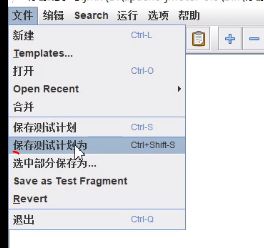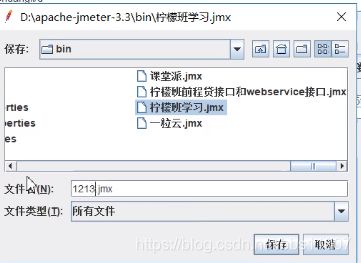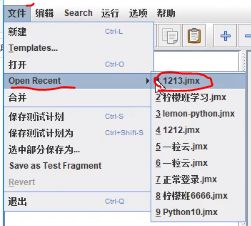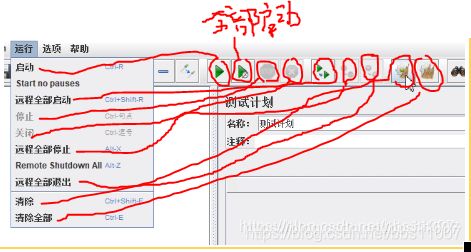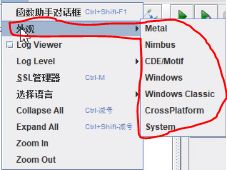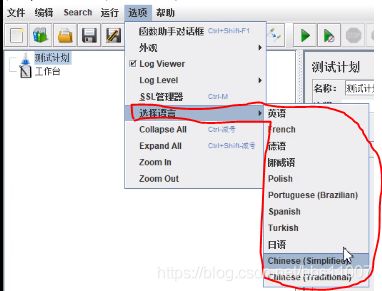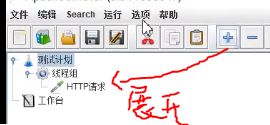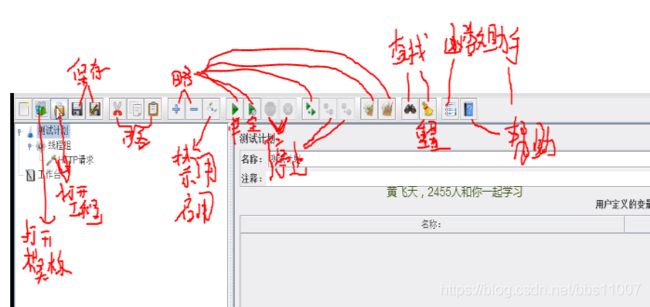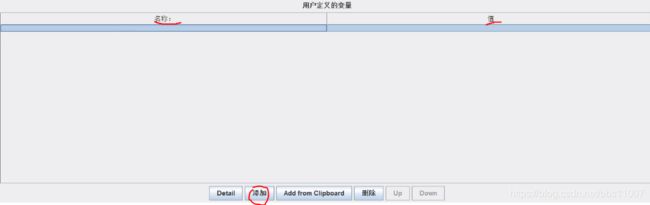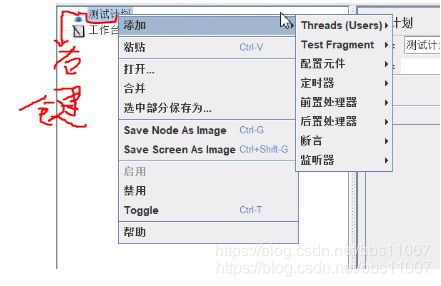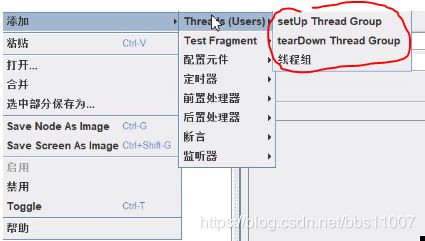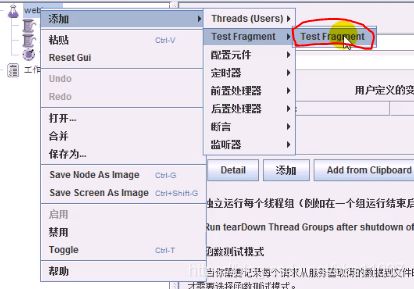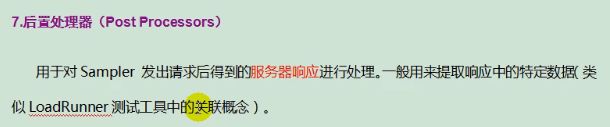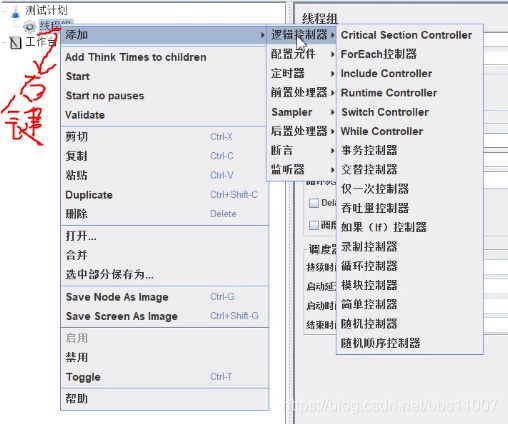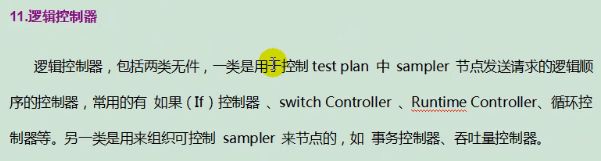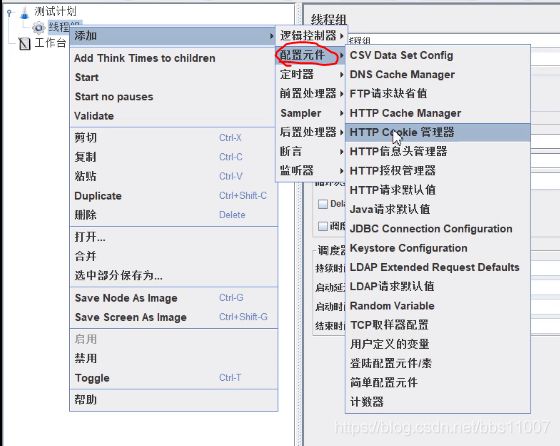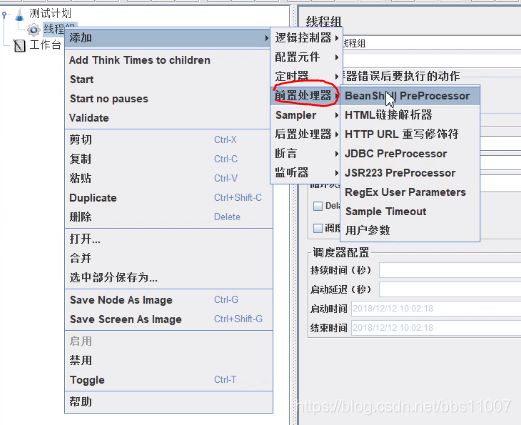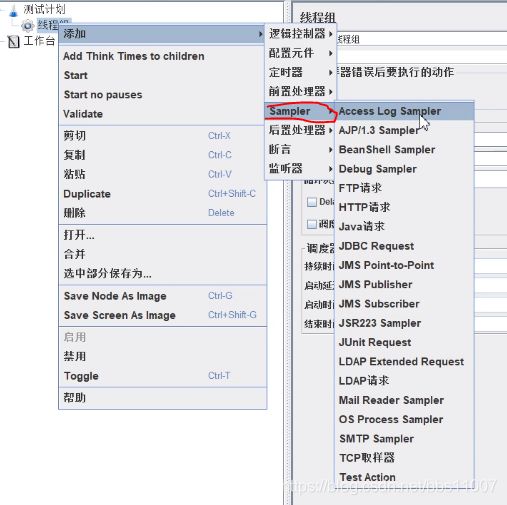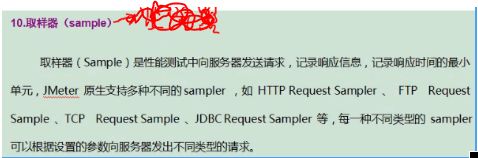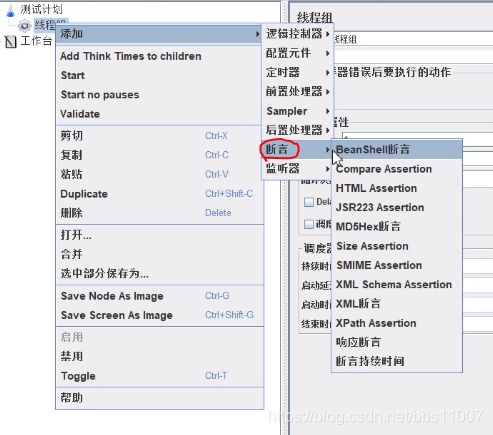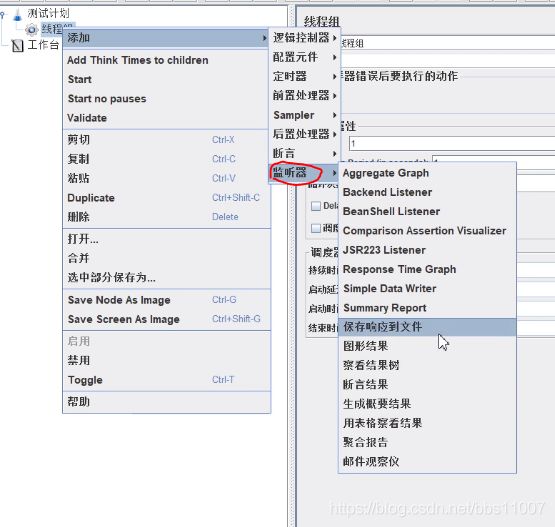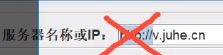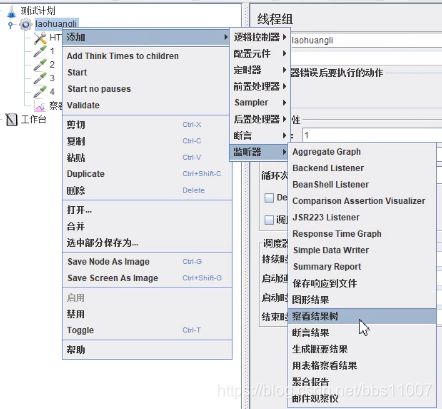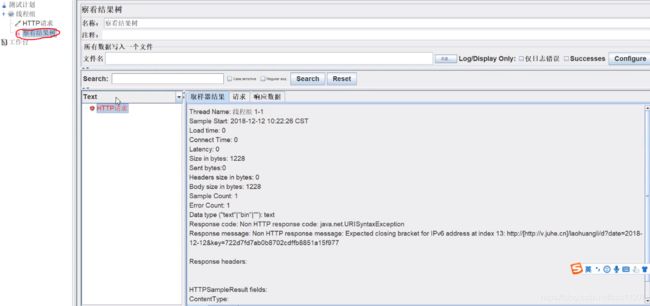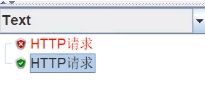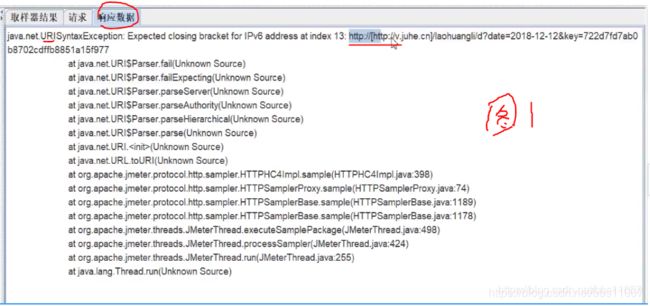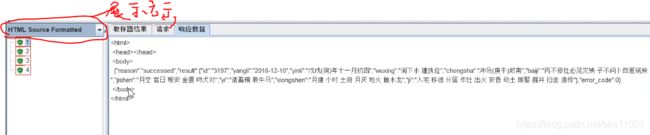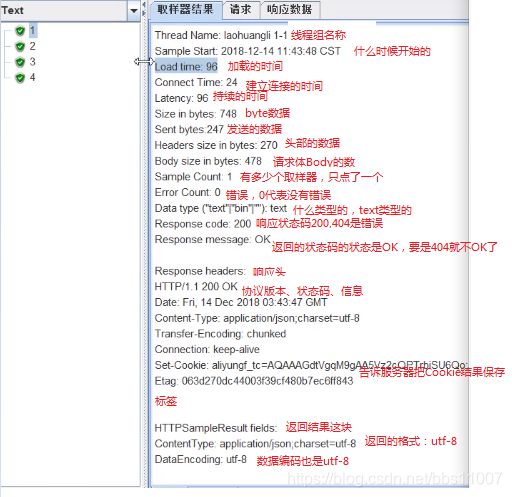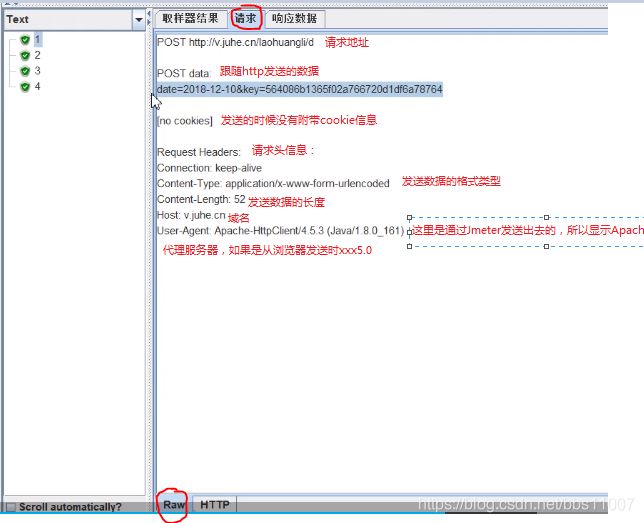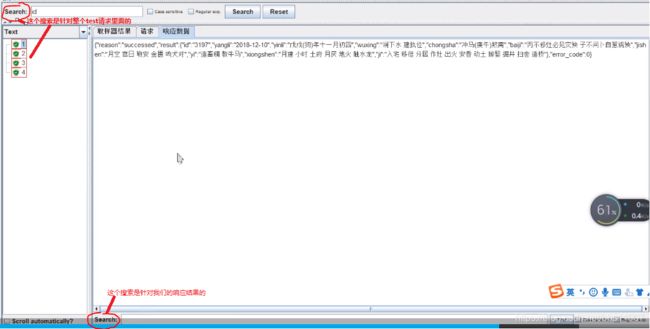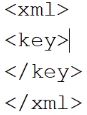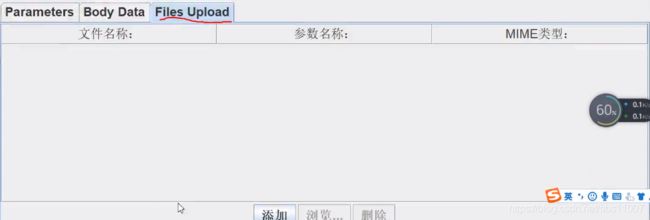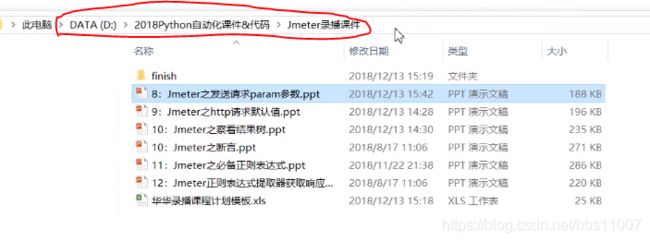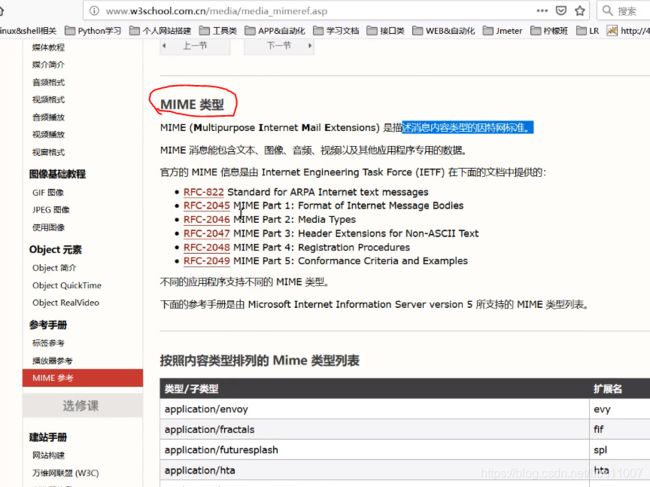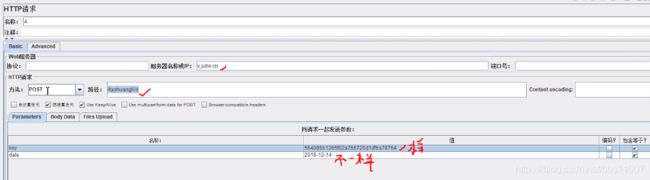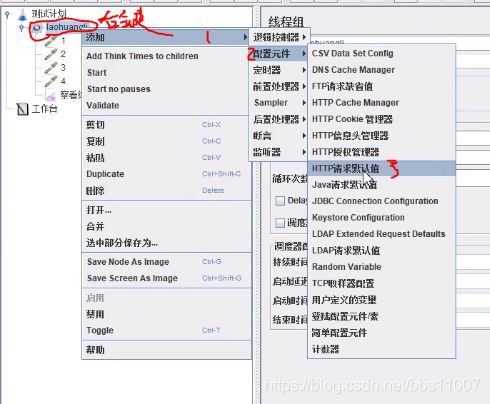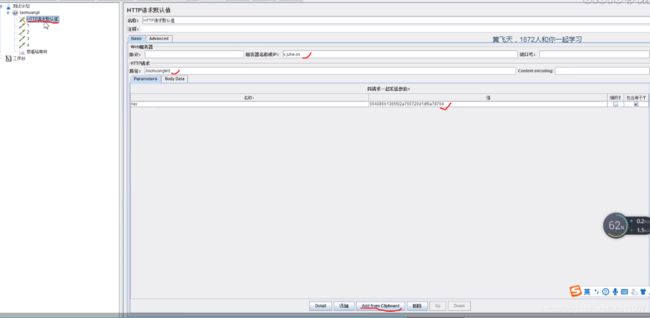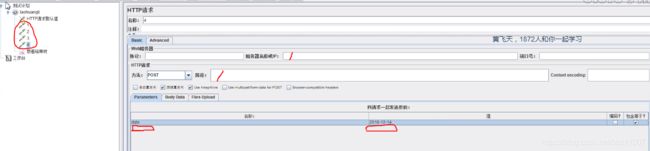接口测试工具-----Jmeter使用入门介绍(基本操作界面)
此文适合第一次接触,没见过jmeter的,不会操作Jmeter的可以看
目录
菜单介绍
快捷功能按钮
工程界面
项目介绍
线程组介绍
工作台介绍
Http请求界面使用
察看树界面使用
Jmeter参数
设置默认值(通用内容设置)
界面:
菜单介绍:
文件保存路径
这里保存要注意,![]() 这个只保存一部分内容,否则你的脚本只要察看结果树或者http请求。
这个只保存一部分内容,否则你的脚本只要察看结果树或者http请求。
![]() :保存全部的测试计划,如下图所示(注意.jmx格式):
:保存全部的测试计划,如下图所示(注意.jmx格式):
如果要打开刚刚保存的脚本:
禁用/启用Toggle:是把元件禁用/启用;
![]() 不用了解
不用了解
远程全部启动/停止:可以做分布式压力测试
![]() 很多有用的东西,细节在看
很多有用的东西,细节在看
![]() log外观的设置,不是常用技能
log外观的设置,不是常用技能
 只需要打印部分日志(日志级别),如只想打印error的日志,就选这个。
只需要打印部分日志(日志级别),如只想打印error的日志,就选这个。
直接看日志也可以选择右上角三角形。
帮助就是很多文档,略!
快捷功能按钮:
工程界面:
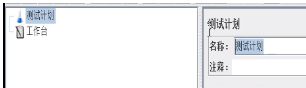 添加工程,类似eclipse添加工程,这里工程叫“测试计划”
添加工程,类似eclipse添加工程,这里工程叫“测试计划”
 运行中有需要用到依赖的jar包可以从这里添加,加了以后才可以运行,否则报错。
运行中有需要用到依赖的jar包可以从这里添加,加了以后才可以运行,否则报错。
项目介绍:
一般添加线程组
线程组:
逻辑控制器--常用---》
![]() :每一次都循环一下
:每一次都循环一下
![]() :仅一次循环
:仅一次循环
![]() :循环
:循环
其他控制是控制你脚本的逻辑,可以添加的内容如下,类似写java的for、if等逻辑运算让它执行
配置元件常用:
![]() :处理数据的
:处理数据的
![]() :处理Cookle的
:处理Cookle的
![]() :处理http的
:处理http的
![]() :处理数据库的
:处理数据库的
![]() :自己定义一个变量存在这里边
:自己定义一个变量存在这里边
定时器:我们希望知道jmeter脚本是怎么运行的,有没有定时
![]() :集合点
:集合点
前置处理器:在请求发生之前,做一些处理
Samplr发起具体的请求,常用:
![]() :我们要发起一个Http请求,就添加这个
:我们要发起一个Http请求,就添加这个
![]() :发起java请求就加这个
:发起java请求就加这个
![]() :发起数据库请求就添加这个
:发起数据库请求就添加这个
其他的要安装插件!
后置处理器:拿到请求之后发到服务器,服务器拿到响应结果之后去做的事情
常用:![]()
断言:就是判断用的,响应结果是否有你想要的结果/内容
常用:![]()
监听器:对返回的响应结果进行一些处理!一般是用在响应结果之后
常用:![]() 、
、![]() (见下面图片界面)
(见下面图片界面)
工作台:
其他的差不多,重点是![]() 会有
会有![]() 在录制脚本会经常用到
在录制脚本会经常用到
Http请求界面:
Basic界面的使用,见上图:
 这个是默认http 可以不用填写,但是你的是https就需要填写了
这个是默认http 可以不用填写,但是你的是https就需要填写了
![]() 有就填,没有就为空
有就填,没有就为空
![]() 除了域名地址、端口号以外的东西,也就是网址后面跟着长串的东西:
除了域名地址、端口号以外的东西,也就是网址后面跟着长串的东西:
例如:http://v.juhe.cn/laohuangli/id这个网址,前面![]() 是域名,后面
是域名,后面![]() 这个就是路径,所以
这个就是路径,所以![]()
注意![]() 这个前面的/符号不能少了,否则会报错
这个前面的/符号不能少了,否则会报错
![]() :填参数的地方
:填参数的地方
![]() :如果你参数是json、xml格式的就填这里面
:如果你参数是json、xml格式的就填这里面
![]() 和
和![]() 不能并存,二者选其一,否则选了一个切换到另个就会报错,把其中一个删除就行
不能并存,二者选其一,否则选了一个切换到另个就会报错,把其中一个删除就行
![]() :上传文件会用到
:上传文件会用到
名称(name)和值(teest)这个地方填写得时候一定要注意不能多了空格(很难被发现),否则报错;
Advances高级界面使用,见下图:
也可以设置代理服务器,见下图:
点![]() 不保存。
不保存。
察看结果树界面:
红色的是报错,说明哪个地方填写错了(如经常会多了空格没发现),这就需要察看报错信息!见下图1
绿色的说明是正确的,说明是填写内容对了,但不一定是接口正确!见下图2说明key参数写错了,但也执行成功,只不过网址返回告诉你而已,见下图3改下key的值就不一样了,这才是网页返回的值。
这里要注意红色错误是本地填写的内容错误,根本没法发送出去(低级错误);
只要是绿色说明你填写的内容正确,可以发送内容出去,网站也会接收到,但是一些参数过期,网址会返回值告诉你。
这里有点像误差和错误的区别。
察看树结果的展示方式看个人的喜好:
![]() :取样器是什么?就是1234,
:取样器是什么?就是1234, 我们添加Sample就是取样的意思;
我们添加Sample就是取样的意思;
这个界面不好看的话可以选择下面的parsed人性化(内容一样)
这个察看不重要!
![]() :重要的地方,如果地址错了,或者需要带cookies的你显示no cookies,那么就会报错。从这里都可以看的出来
:重要的地方,如果地址错了,或者需要带cookies的你显示no cookies,那么就会报错。从这里都可以看的出来
![]() :对就对,错就错,直接显示服务器返回的信息;
:对就对,错就错,直接显示服务器返回的信息;
Jmeter参数类型:
我们填写参数就在这三个位置填写:
Parameters:采用键值对类型的(类似字典),左边填参数名称,右边填参数对应值。
注意:1.参数名不能乱填,根据接口文档来定。2.不能有空格(系统报错不会提醒你有空格,只会告诉你语法错误)。
Body Data :只负责传XML和JSON格式;
注意空格
1.json格式:
有时候执行失败(察看树是绿色的),那是因为这种数据类型可能是不识别的(网站不识别,可能不给你返回值)
2.xml格式:
也可能这种格式不识别
Files Upload:
一般是处理文件的上传时;文件名称、参数名称、MIME类型三个参数必填,否则报错!
文件名称:你的文件地址,如你给个绝对地址,你要上传,如你要传这个课件就把这个地址传给它,如下图
参数名称:上传文件一般是 file(以接口文档为准)
MIME类型:多媒体类型,根据文件的后缀去寻找MIME类型;
设置默认值(通用部分的值)
为什么要设置默认值?这是因为我们在写接口的时候,总会有通用的内容,类似编写语言,我们会把共同部分单独列出来写一部分,否则这个地方出错了,要一个个改很麻烦;
这些内容除了日期可能不一样,其他的key、地址、IP都一样,如果哪天地址或者IP改了,那你要一个个去改吗?
所以我们把一样的部分提取除了,要是一样的部分需要改的,那就改一次就行(要是不一样部分变就没办法咯!我们只改通用部分)
如何添加默认值(重点)
线程组右键--》添加--》配置元件--》Http默认值
然后在默认里面添加通用的内容,如图
其他地方里面的通用值也不要了,,如图
运行看些结果:
默认值就有了很好的复用;
第1个疑问解答:在写之前肯定分析下接口文档,大部分的参数都一样的时候,就有可以用默认值了;
第2个疑问解答:默认值是指在你的内容为空时,就使用默认值,如果你在子类里添加了内容,就优先使用你填写的内容。如果没有默认值且你的内容也为空,这时肯定会报错;
看不懂可以去视频教学:https://edu.51cto.com/center/course/lesson/index?id=341271